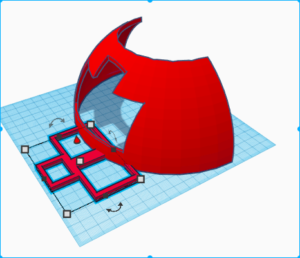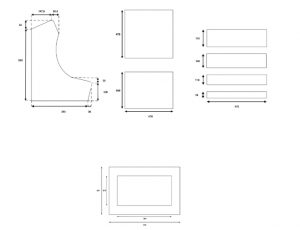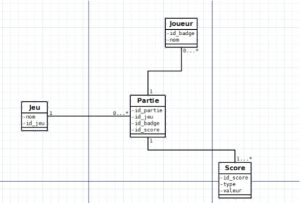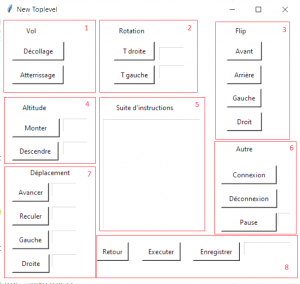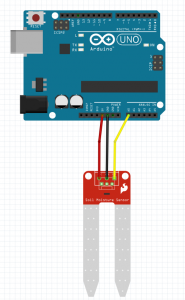Développement d’une tête interactive avec Raspberry Pi 3
Bonjour à tous !
Nous allons vous présenter la conception et mise en oeuvre d’une tête interactive. C’est un projet développé dans le cadre du Projet S4 (P20 : Tête interactive pour le robot Kompaï) en 2émé année à IMT Atlantique.
Contexte
L’entreprise Kompaï Robotics se spécialise dans le développement de solutions robotiques telles que la troisième version de leur robot d’accompagnement Kompaï dédié aux maisons de retraite. Ainsi, l’objectif de ce projet est de réaliser une tête interactive qui communique avec le reste du corps du robot et qui permet d’ajouter de nouvelles fonctionnalités pour rendre l’interaction homme-machine plus conviviale.
Résumé
Le projet consiste en la conception et la mise en œuvre d’un modèle de tête robotique interactive pour Kompaï. L’objectif est mettre en place les fonctionnalités nécessaires à une interaction de qualité avec les soignants et les patients qui utilisent le robot. Les différentes fonctionnalités sont intégrées en utilisant ROS (Robot Operating System, version Kinetic) comme système de connexion dans la carte Raspberry Pi 3 sur Debian Stretch.
Ensuite une vidéo avec la démonstration du prototype présenté au forum de l’école:
Pour le développement du projet nous avons découpé la tête en différents fonctionnalités, alors nous avons utilisé des parties de logiciel et du matériel aussi.
Matériel
Reconnaissance des images
– (1) Module de Caméra Raspberry Pi V2
Localisation du bruit et Reconnaissance des commandes vocales
– (1) ReSpeaker 4 microphones for Raspberry Pi
Module Yeux animés
– (2) écrans OLED 128×128, 16-bit Color 1.5″ (adafruit)
Text-to-Speech:
(2) Haut-parleur, Mini, Dynamique, 2 W, 8 ohms
(1) Amplificateur audio 2,8 W TPA2016D2
(1) Connecteur jack 3,5mm mâle stéréo
Raspberry Pi 3
Integration
Pour réaliser l’intégration, nous avons tenu compte du fait que le module ReSpeaker utilise le connecteur Raspberry et occupe toutes les broches de la carte, mais utilise uniquement l’alimentation et l’interface I2C. Nous utilisons donc des mini-platines de prototypage et des câbles femelle-femelle pour tout assembler.
Logiciel
Comme nous l’avons déjà dit, la tête peut interagir avec les utilisateurs par des images et du son. Nous avons développé toutes les fonctionnalités séparément en utilisant Python 2.7 comme langage principal. L’intégration des fonctionnalités est une tâche assez complexe car elle implique du temps réel, pour cela nous proposons une structure dans le système d’exploitation ROS qui contrôle chaque fonctionnalité comme des nœuds séparés et les exécute en même temps.
De plus, toutes les données techniques (codes, rapport, tutoriels, …) sont disponibles dans le dépôt qui est remis aux encadrants techniques. [1]
ARIAS Camila, DESUQUE Leandro, IGLESIAS Fernando,
OUALI Maher, PÉREZ Martín Andrés
Projet 20 Tête interactive pour le robot Kompaï
[1] Encadrants
M. Christophe LOHR Département d’Informatique (ET) christophe.lohr@imt-atlantique.fr
Mme Charlotte LANGLAIS Département d’électronique (ET & EGP)
charlotte.langlais@imt-atlantique.fr
Mme Mathilde MENORET Fablab IMT Atlantique (ET)
Timelapse automatisé sur Ultimaker3
Bonjour à tous !
Dans cet article, vous allez apprendre à faire vos propres timelapses sur une imprimante 3D Ultimaker3 grâce à un petit programme python, nécessitant Python3.5 ou plus et le logiciel FFmpeg. Téléchargez la version adaptée à votre OS.
Maintenant, téléchargez les fichiers suivants, disponibles sur ce git et mettez-les dans le même dossier.
timelapse.py
um3api.py
Ouvrez le fichier timelapse.py, retirez ces lignes (107 et 108) et enregistrez-le :
while not location_check(api.get("api/v1/printer/heads/0/
position").json(), variant) and printing():
sleep(0.5)
C’est tout au niveau des fichiers ! Pour faire fonctionner le script, il faut veiller à relier l’imprimante Ultimaker3 au réseau (wifi ou ethernet) et à connecter le pc sur le même réseau.
Maintenant, si vous êtes sous Linux :
- Allumez l’imprimante 3D.
- Lancez un terminal dans le dossier dans lequel sont situés les fichiers précédents.
- Tapez la commande
python3 timelapse.py adresseipUM3 1 montimelapse.mp4où
adresseipUM3correspond à l’adresse IP de l’imprimante (s’obtient grâce à Cura),1correspond au nombre de secondes que vous désirez à la fin du timelapse lorsque l’impression est terminée, etmontimelapse.mp4est le nom de fichier et l’extension de la vidéo qui sera enregistrée. Vous pouvez modifier.mp4par.mkv. - Le script est maintenant en attente du lancement d’une impression. Retournez à l’imprimante et lancez une impression.
- Le script est normalement en fonctionnement ! Vous pouvez voir la progression de l’impression directement sur le terminal.
En espérant que cet article vous a servi ! Je vous mets le lien du forum où quelques questions ont été posées à propos de ce git : forum timelapse
Réalisation d’une orthèse permettant la détection et le mouvement robot
Bonjour à tous !
De nombreuses recherches dans la robotique s’orientent de nos jours vers l’aide de l’humain, afin d’aider ce dernier à faire des tâches pénibles à effectuer. Ce domaine s’intitule la cobotique, mot formé de l’association des mots “collaboration” et “robotique”.
Notre projet de Conception et Développement (CODEV) trouve sa place dans la cobotique. En effet, nous avons développé une orthèse qui détecte les mouvements du bras d’un individu pour les faire reproduire par le fameux robot Poppy. Comme une vidéo vaut mieux qu’un long discours, démarrons par une petite vidéo de présentation du fonctionnement du système, disponible en cliquant sur le lien ci-dessous :
Orthèse permettant la détection et le mouvement robot
Les objectifs du projet ont été les suivants :
[1] Identifier les mouvements d’un bras humain rendus possibles par les articulations de l’épaule, du coude et du poignet.
[2] Capter efficacement les mouvements identifiés à l’aide d’une structure adaptée.
[3] Communiquer ces mouvements à Poppy pour qu’il puisse les reproduire en temps réel.
[1] Nous nous sommes concentrés sur les mouvements de flexion et d’extension des articulations de l’épaule et du coude (Figure 1) puis du poignet (Figure 2). Nous avons omis les autres mouvements qui seront l’objet d’une étude ultérieure. Ces mouvements sont des mouvements de rotation dans le plan sagittal.
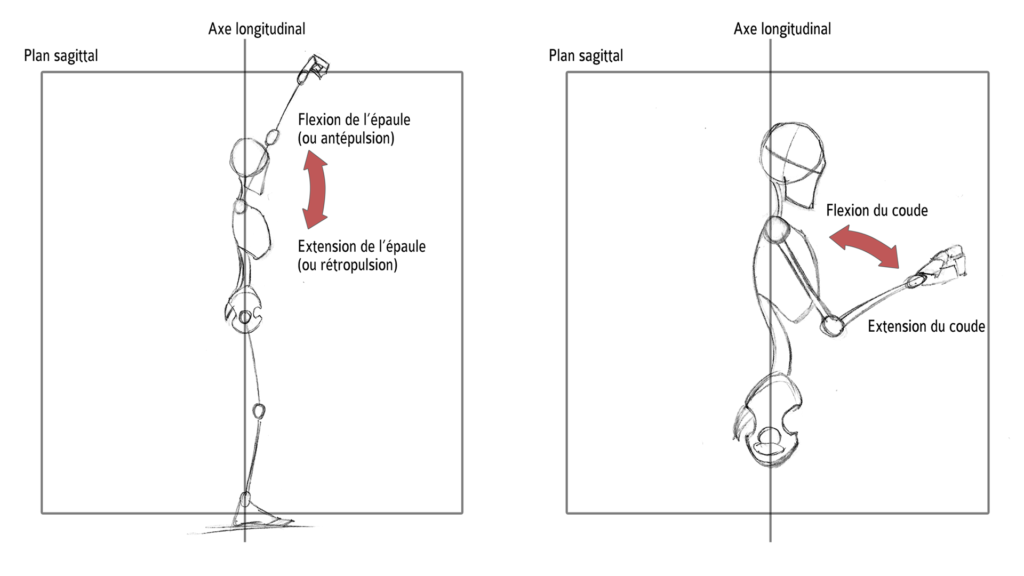
Figure 1 : Mouvements de flexion et d’extension de l’épaule (gauche) et du coude (à droite) – Source : Sci-Sport.com
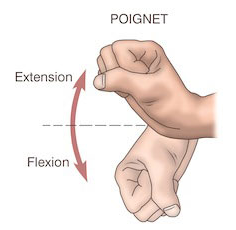
Figure 2 : Mouvements de flexion et d’extension du poignet – Source : https://therapiemiroir.com
[2] Les mouvements de flexion et d’extension présentés ci-dessus sont détectés à l’aide de trois accéléromètres MPU9150 disposés dans des socles (Figure 4), et placés sur le porteur de l’orthèse. Un accéléromètre mesure l’angle entre la pesanteur et un axe qui lui est propre. Nous avons mesuré des angles entre les différents accéléromètres.
Les socles pour les accéléromètres ont été modélisés puis imprimés grâce à l’imprimante 3D disponible au Fablab.

Figure 4 : Poppy, robot humanoïde bio-inspiré – Source : fr.wikipedia.org
[3] Les angles mesurés sont ensuite communiqués au robot Poppy. Le robot humanoïde Poppy présenté sur la Figure 4 est né en 2012 d’un projet appelé Poppy Project dans l’un des laboratoires de INRIA Bordeaux Sud-Ouest, au cours de la thèse de Matthieu Lapeyre. L’objectif de cette thèse était à l’origine d’explorer le rôle de l’incarnation et des propriétés morphologiques sur la cognition et en particulier l’apprentissage de tâches sensorimotrices.
Ce robot est au cœur d’un projet open-source auquel n’importe quel individu peut apporter des données, que ce soit des points de vues, des idées ou des travaux. Deux exemplaires de ce robot Poppy sont disponibles à l’IMT Atlantique, au département IHSEV.
Cependant, le robot Poppy n’est pas à l’origine doté d’une articulation du poignet (Figure 5). Nous avons donc dû la fabriquer puis la fixer. Les pièces ont été imprimées grâce à l’imprimante 3D du Fablab. Vous trouverez ci-dessous un timelapse de l’impression des mains de Poppy en cliquant sur le lien ci-dessous :
Timelapse de l’impression 3D des mains de Poppy

Figure 5 : Bras de Poppy modifié (gris) et bras de Poppy d’origine (blanc) – Source : Projet CODEV 65
Ainsi, notre projet propose une solution technique pour la détection de certains mouvements d’un bras humain et le pilotage du robot Poppy. Il pourra être repris ultérieurement pour ajouter les mouvements manquants afin de couvrir l’ensemble des mouvements rendus possibles par les articulations de l’épaule, du coude et du poignet. De plus, toutes les données techniques (codes, rapport, etc.) seront bientôt disponibles sur un Wiki-Robot.
GUILBAUD Loan, KERMABON Hugo, SCHNEIDER Gilles, TSCHUDY Florian
Projet CODEV Orthèse permettant la détection et le mouvement robot
Tutoriel de connexion Eduroam sur Raspberry Pi 3
- Version: 1.0
- Date: 28/06/2019
- Auteur: Martín Andrés Pérez
- Contact: martin-andres.perez@imt-altantique.net / martinandres.perez@gmail.com
Dans les universités d’ingénieurs, il est de plus en plus fréquent que des projets soient réalisés sur Raspberry Pi. Aujourd’hui, démarrer ces projets hors ligne est un problème.
Ici à l’IMT, connecter une Raspberry à Internet dépend beaucoup de l’utilisation du réseau Eduroam. Sur la page web d’Eduroam CAT(link) est disponible un installateur qui configure automatiquement le réseau, vous n’avez qu’à indiquer le nom de l’université où vous voulez faire la connexion. C’est la solution la plus simple, mais elle n’a pas fonctionné.
De cette façon, la connexion au réseau Eduroam est devenue un casse-tête et je vais partager avec vous la solution à ce problème. Pour terminer, je vais vous montrer comment j’ai trouvé cette solution.
Étapes à suivre pour se connecter à Eduroam à l’IMT
- Allumer le Raspberry Pi
- Modifier le fichier interfaces:
- Ouvrir le fichier interfaces:
sudo leafpad /etc/network/interfaces - Remplacer le contenu par celui de ce document (link)
- Sauvegarder
- Ouvrir le fichier interfaces:
- Modifier wpa_supplicant.conf:
- Ouvrir le fichier wpa_supplicant.conf:
sudo leafpad /etc/wpa_supplicant/wpa_supplicant.conf - Ajoutez ces lignes au fichier. Remplacez l’identité et le mot de passe par vos identifiants:
network={
ssid="eduroam"
key_mgmt=WPA-EAP
pairwise=CCMP
eap=PEAP TTLS
identity="YOUR-IDENTITY"
anonymous_identity="anonymous@imta.fr"
password="YOUR-PASSWORD"
phase1="peaplabel=0"
phase2="auth=MSCHAPV2"
priority=999
} - Sauvegarder
- Ouvrir le fichier wpa_supplicant.conf:
- Redémarrer et profiter d’Internet
Comment j’ai trouvé la solution
J’ai cherché plusieurs tutoriels sur Internet mais aucun d’entre eux n’a fonctionné pour moi. Les tutoriels CamiGEM2016[1] sur les Instructables et JAN KÜSTER sur leur propre site[2] m’ont aidé à comprendre le processus.
D’autre part, j’ai téléchargé l’installateur proposé par Eduroam CAT. Ce programme d’installation est en fait un fichier Python qui contient tous les paramètres qui doivent aller dans le fichier wpa_supplicant.conf. Donc, pour trouver la solution, j’ai dû analyser le code de python, trouver les paramètres nécessaires et voilà !
Références
- [1] “Access Eduroam on a Raspberry Pi (in Cambridge)” by CamiGEM2016 , https://www.instructables.com/id/Access-Eduroam-on-a-Raspberry-Pi-in-Cambridge/
- [2] “Connecting Raspberry PI to Eduroam using WPA Supplicant” by Jan Küster , https://jankuester.com/connecting-raspberry-pi-to-eduroam-using-wpa-supplicant/
Apprendre à programmer avec Cubetto
Bonjour,
Nous sommes une équipe de trois étudiants en première année à IMT Atlantique.
Notre projet s’inscrit dans le cadre de l’UE Codev (Projet de première année) et consiste en l’élaboration d’un robot de type Cubetto (Figure2) qui est un jeu pour enfant initiant à la programmation, qui se compose d’un petit robot accompagné d’une tablette pour le diriger et d’un tapis de jeu.
L’objectif de notre projet est donc de reproduire le robot Cubetto à moindre coût.
Figure1: Robot Produit Figure 2: Cubetto original
Il s’agit pour l’enfant d’amener son robot d’un point A à un point B et pour cela, il
doit placer sur la tablette l’ensemble des instructions qu’il souhaite donner au robot qui sont représentées par des jetons indiquant chacun une direction(avancer, tourner à droite, tourner à gauche).
Une fois l’ensemble des instructions placées sur la tableau, l’enfant appuie sur le bouton pour transmettre les informations au robot. (Figure 3)
Nous avons choisi une vitesse relativement lente de déplacement, pour assurer
la compréhension de l’enfant.
Après avoir choisi les différentes fonctionnalités en fonction de notre contrainte de budget, nous nous sommes attelés à la fabrication des différents éléments qui constitue ce jeu: le robot, les pièces de déplacement et le boîtier de commande.
Figure3: Boîtier de commande
Pour la partie traitement de données et communication, nous avons utilisé des cartes Arduino et le module WiFi ESP8266 (1Carte Arduino Mega, 2 Cartes Wemos mini).
Nos choix pour le design ont pour but d’assurer la robustesse du jeu et ont été inspiré du robot Cubetto. Pour la reconnaissance des pièces, partie essentielle du jeu, nous avons associé à chaque pièce un mouvement et une valeur de résistance (Figure4) puis dans la tablette, un pont diviseur de tension est utilisé pour lire cette valeur (Figure5 ).
Figure4: Jeton avec résistance à l’intérieur
Figure5: Montage pour la reconnaissance des jetons
Enfin, pour visualiser l’impact de notre projet, nous nous sommes rendus à l’amicale laïque de Plouzané le 26 Juin 2019 pour présenter les différents projets de première année.
En guise de conclusion, nous sommes convaincus que notre projet a pu aider les enfants à développer leur pensée logique voire même à se familiariser avec l’esprit de la programmation.
Ce projet a été réalisé a l’aide du wikidebrouillard où un projet similaire a été développé. Vous y trouverez les montages et des explications détaillées.
:http://www.wikidebrouillard.org/index.php?title=Tableau_de_bord_%C3%A0_programmation_Tangible
Pour télécharger les codes utilisés (Arduino Mega+ ESP Wemos): https://cloud.imt-atlantique.fr/index.php/s/QNLstXWsa7mRJZd/download
LEPORINI Marie, EL MALKI Hatim, BEC Thomas
Projet Codev (N°15) Cubetto
Robotique avec NAO pour la médiation scientifique.
Bonjour,
nous sommes étudiants en première année à l’IMT Atlantique. Dans le cadre d’un projet de première année, nous avons été amené à réaliser une action de médiation scientifique avec le robot NAO dont est propriétaire l’éc ole.
ole.
Comme vous l’aurez compris, notre projet vise à rendre plus attrayante la robotique et la programmation auprès des plus jeunes. Pour cela, nous utilisons le robot humanoïde NAO qui permet de sensibiliser les enfants de primaire à la robotique. Ce robot a la faculté de reconnaître les voix et les visages, de danser et de parler, ce qui permet une grande créativité lors de la programmation.
Pour pouvoir réaliser une petite représentation, nous avons d’abord dû prendre en main le logiciel Chorégraphe qui permet de programmer le robot NAO. Puis, nous avons créé une chorégraphie ainsi qu’une petite interaction sous forme de questions-réponses. Nous avons également choisi d’apprendre à NAO à jouer à pierre-feuille-ciseaux.
Une fois toutes ces applications programmées, nous nous sommes rendus à l’amicale laïque de Plouzané le 26 juin 2019. Avec trois autres groupes, nous avons réalisé une représentation auprès d’élèves allant du CP au CM2.
Il semble que les enfants aient apprécié la représentation de l’ensemble des groupes ! Nous sommes en tous cas satisfait d’avoir pu travailler sur ce projet ! Nous avons mis en lien notre code ce qui peut simplifier le travail de certaines personnes souhaitant reprendre le projet: LIEN VERS LE CODE
Participants : Ludivine LECLERC, Brice ROBERT, Aymeric SCHWEITZER.
Développement d’une borne d’arcade
Bonjour à tous !
Nous avons aujourd’hui le plaisir de vous présenter la construction d’une borne d’arcade. C’est un projet que nous avons mené dans le cadre du Codev (projet Conception et Développement) en 1ère année du cursus ingénieur d’IMT Atlantique.
Commençons par regarder cette petite vidéo qui en quelques secondes vous montre le système en pleine utilisation par un des groupes d’enfants de l’Amicale Laïque de Plouzané à qui nous avons fait la démonstration.
Si cela vous intéresse d’en savoir un petit peu plus sur la construction de cette borne d’arcade, poursuivez votre lecture.
Résumé :
Alors que fait cette borne ? Et bien en plus de la structure et des jeux qu’elle fait fonctionner, nous voulions lui apporter des caractéristiques supplémentaires et ainsi créer un objet original et divertissant.
La première fonctionnalité qui la rend unique est la détection de badge. Le joueur peut avec n’importe quel badge RFID se connecter à la borne d’arcade et avoir son propre compte ! Nous pouvons donc nous connecter avec le badge de l’école. La seconde fonctionnalité découle alors de la première : avoir un compte personnel oui, mais où vont nos données ? Nous avons décidé de stocker toutes les données des joueurs sur une base de données SQL. Ainsi dès qu’un jeu se termine, les scores sont directement envoyés, les classements se mettent à jour, les statistiques s’affinent. Et pour voir tout cela, nous avons finalement développé un site internet via HTML, CSS et PHP. Nous avons eu la chance d’être hébergés par le RESEL (Réseau des Elèves). Nous pouvions alors en nous connectant via shh et avec un FTP comme Filezilla créer le site où tous les joueurs se retrouveraient pour découvrir leurs performances ainsi que celles de leurs camarades. A l’heure actuelle, vous pouvez encore vous connecter sur https://arcade.codev.resel.fr/ nous espérons que cela restera encore possible pour les années futures. Le cas échéant, merci d’apporter une modification à ce papier afin d’adresser correctement notre site.
Commençons par vous donner quelques photos de la conception purement matérielle de la borne :
Tout d’abord, voyons le plan que nous avons dessiné pour conceptualiser le système :
Voyons maintenant quelques étapes de la construction :
Et le résultat est là comme vous avez pu le constater sur la vidéo de présentation.
Pour les plus curieux, on poursuit avec la partie électronique à l’intérieur de la borne !
On y retrouve de nombreux éléments :
- Les deux cartes qui centralisent les connections des 2 joysticks et des 15 boutons
- Un hub USB pour gérer tous nos périphériques
- Deux cartes Arduino, une pour executer les codes de RFID… et l’autre pour le côté esthétique avec les nombreuses animations lumineuses qu’elle contient.
- Une carte mère et un écran, récupérés sur un ordinateur qui devait finir à la casse !
Finissons par aborder la communication entre les différents éléments de la borne. Voyons tout d’abord quel est le petit diagramme SQL que nous utilisons pour structurer notre base de données :
Conclusion : Voilà, la présentation de notre borne d’arcade touche à sa fin, nous espérons que vous aurez pu comprendre son fonctionnement. Comme promis, vous pouvez retrouver tous les codes utilisés, notre rapport détaillé et quelques vidéos de démonstration sur notre espace cloud dont le lien de téléchargement est le suivant : https://cloud.imt-atlantique.fr/index.php/s/8jxarR2xwoFzRgT/download
Allez ensuite dans le dossier Telefab et trouvez votre bonheur 🙂
Merci d’avoir pris le temps de nous lire.
Thomas Claudet pour l’équipe Codev (Julien Aboudaram, Matthias Prevost, Julien Lantrin, Thomas Claudet).
Organisation d’un événement permettant la découverte de la programmation avec des Drones
Lors de notre projet, nous avons conçu un événement permettant une entrée en matière en termes de programmation pour un public à partir du collège.
Cet événement se décomposera en 3 parties et est organisé avec des drones Parrot Mambo Fly de chez Parrot®.
Tout d’abord, le public sera accueilli au sein de l’école par une démonstration de vol autonome de drones en flottille. Pour réaliser cela, nous avons implémenté un programme python à l’aide d’une librairie dédiée au pilotage des drones Parrot® : pyparrot (https://pyparrot.readthedocs.io/en/latest/installation.html). L’objectif est d’introduire le principe de la programmation : les drones effectueront une chorégraphie sans aucune intervention extérieure durant leur représentation avec comme seul contrôle la liaison Bluetooth qui les relie à un ordinateur.
Figure 1 : positionnement des drones pour la chorégraphie
Après cela, nous permettrons au public de prendre en main les drones lors d’une course. L’objectif est de leur faire découvrir les possibilités de pilotage et de commande qui s’offre à eux. Cette partie permettra de rendre l’événement plus ludique et festif également. Nous avons réalisé les différents obstacles à l’aide de matériaux de récupérations ainsi que de l’imprimante laser du FabLab. Lors de la course les drones seront contrôlés par les participants à l’aide de manettes. Les manettes et les drones sont connectés par Bluetooth par l’intermédiaire d’un téléphone ayant l’application FreeFlightMini. Une caméra sera montée sur les drones et son image sera visible par les participants sur le téléphone. Cette liaison s’effectue en wifi.

Figure 2 : photo des différents outils de ce projet (drone Mambo Parrot, mannette de commande Flypad, caméra, casque de réalité virtuelle). |
Figure 3 : exemple d’obstacle ainsi que système de fixation
L’événement se clôturera par une initiation à la programmation à proprement parler. Il sera proposé aux participants de programmer le vol d’un drone à l’aide de l’interface que nous avons mise en place. L’objectif est de permettre à une personne ne connaissant pas les rudiments de la programmation de pouvoir réaliser l’activité. L’interface reprend les commandes élémentaires d’un drone elle a été implémentée en Python à l’aide de la librairie Thinker.
Figure 4 : Photo de l’interface de code qui sera proposé aux participants
Enfin, cet événement doit être organisable par n’importe quel membre du personnel de l’école ayant quelques rudiments en programmation. Nous avons donc mis en place un grand nombre de notices ainsi que d’explication permettant à chaque intervenant potentiel d’organiser et de saisir le concept de son intervention. Nous fournissons également les codes de nos programmes (vol autonome et IHM) ainsi que les conseils d’organisations (https://cloud.imt-atlantique.fr/index.php/s/RP2n4S4cck8mCy6). L’événement est conçu pour avoir lieu au sein de l’école.
En conclusion, nous pouvons dire que l’objectif de cet événement qui est de permettre une introduction ludique dès le collège aux notions de programmation et d’autonomie semble atteint. Reste néanmoins à le tester pour l’améliorer avec les retours tirés de ces expériences.
BENNINI Victor, LEWONCZUK Louise, PERIER Alexandre
Projet CODEV Course de Drones
Système d’arrosage automatique
Nous sommes deux étudiant à l’IUT (Institut Universitaire de Technologie) et nous avons fait notre stage de fin d’étude à l’IMT Atlantique au sein de Fablab.
nos objectifs du stage :
- créer des fiches techniques pour plusieurs capteurs utilisés dans le projet.
- réaliser un système d’arrosage automatique.
- contrôler le système à distance.
Création du fiche techniques:
Nous avons reçu un colis qui contient « smart plant care Kit »et deux capteurs supplémentaires d’humidité de terre.
Pour voir le contenu du kit, voici le manuel : http://wiki.seeedstudio.com/Grove_Smart_Plant_Care_Kit/
nous avons tout d’abord créé une fiche technique pour chaque capteur d’humidité de terre (un capteur Grove, GoTronic et DFRobot).
chaque fiche contient les spécifications électroniques, le branchement du capteur sur la carte Arduino UNO et un exemple simple de code.
Le but était de comparait les trois capteurs d’humidité de terre pour choisir le meilleur et de comprendre la fonctionnalité de chaque capteur.
Installation du système:
Ensuite nous avons commencé l’installation d’un système d’arrosage automatique tout d’abord par la création d’une fiche technique pour chaque capteur de système (cliquer ici pour accéder aux fiches techniques).
Puis nous avons testé un démo code fournit par Arduino (cliquer ici pour voir le démo code) pour vérifier le bon fonctionnent du système et pour bien comprendre l’algorithme de ce code et afin de créer notre propre code qui respecte les meilleures conditions d’arrosage.
Avant de commencer l’écriture de notre propre code nous avons fait une recherche sur les meilleures conditions d’arrosage pour garder plante en état parfait.
les conditions optimales pour arroser une plante :
• La majorité des plantes doit être uniformément humide, donc elle dépend d’un arrosage régulier.
• Il vaut mieux arroser rarement qu’arroser souvent mais avec peu d’eau.
• Il vaut mieux arroser tard le soir au lieu d’arroser tôt le matin, car l’eau s’évapore moins pendant le soir qu’en pleine journée.
• Il faut garder les feuilles sèches, car des feuilles mouillées devienne en générale des feuilles malades.
• If faut arroser de manière ciblée ce qui signifie que la quantité exacte d’eau atteint les racines.
• Il vaut mieux arroser autant que nécessaire et peu que possible, cela se fait grâce à un système d’arrosage automatique.
Description de l’algorithme du programme:
Un arrosage automatique sera effectué lorsque les mesures nécessaires pour l’arrosage tombent sous un seuil prédéfini respectant la météo autour du système
pour cela nous avons défini les seuils suivants (en considérant que le système sera installé à Brest) :
• Humidité de terre inférieure à 60%
• Humidité de l’air inférieure à 95%
• Température inférieure à 24 °C
• Indice UV inférieur à 2
Cliquer ici pour accéder à notre code.
Contrôle du système à distance:
Notre étape suivante était de créer une application pour faire la connexion entre le système d’arrosage et un portable de système Android afin de contrôler l’arrosage manuellement (l’application a été créé sous « MIT App Inventor 2 ».
La connexion entre le portable et le système d’arrosage se fait grâce au module Bluetooth « HC-05 », Ce module permet d’envoyer les commandes vers le système d’arrosage et de recevoir les mesures venant de ce système et les transmettre vers le portable.(cliquer ici pour accéder à l’application )
Finalement voici une photo de notre produit final.
Voir le manuel pour plus de détails sur le branchement final du système.
Nous avons réussi à créer une fiche technique pour chaque capteur et installer un système d’arrosage automatique contrôlé par téléphone via Bluetooth.
Réalisé par:
Ali Alkhathami & Khaled Alhowas
Fiches techniques: Capteur Humidité de Terre
Le Fablab possède différents capteurs d’humidité de terre. Ce sont des capteurs analogiques et peuvent tous être alimentés en 3.5V ou 5V.
-
Condition Min Max Unité Tension 3,3 5 V Courant 0 35 mA Valeur de sortie Le capteur dans un sol sec 0 300 Le capteur dans un sol mouillé 300 700 Le capteur dans l’eau 700 950
Code d'Exemple pour afficher la valeur d'humidité
int MoisturePin = A1;
int MoistureValue = 0;
void setup() {
Serial.begin(9600);
}
void loop() {
// read the value from the Moistur sensor:
MoistureValue = analogRead(MoisturePin);
Serial.print("Moisture = " );
Serial.println(MoistureValue);
delay(1000);
}